Bản cập nhật Anniversary cho Windows 10 mang đến nhiều tính năng hữu ích, trong đó có khả năng phát WiFi không cần phần mềm. Bạn đã biết cách sử dụng tính năng tiện lợi này chưa?
Trước đây, việc phát WiFi trên Windows 10 thường sử dụng lệnh CMD hoặc phần mềm. Tuy nhiên, kể từ bản cập nhật Anniversary, Windows 10 đã tích hợp sẵn tính năng phát WiFi chỉ với vài cú click chuột.
Điều kiện cần thiết
Để thực hiện theo hướng dẫn này, máy tính của bạn cần đã được cập nhật lên bản Anniversary Update (phát hành tháng 8/2016).
Hướng dẫn chi tiết phát WiFi trên Windows 10 Anniversary Update
Bước 1: Mở Cài đặt (Settings)
Nhấn vào nút Start Menu và chọn Settings (hoặc nhấn tổ hợp phím Windows + I).
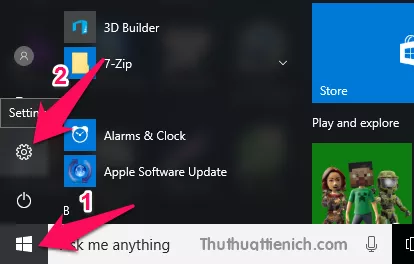 Mở Cài đặt Windows 10
Mở Cài đặt Windows 10
Bước 2: Chọn Mạng & Internet (Network & Internet)
Trong cửa sổ Settings, click vào mục “Network & Internet”.
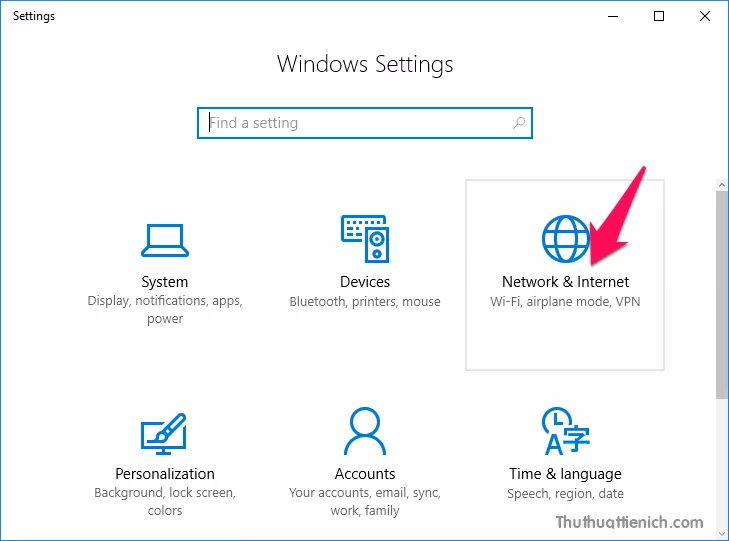 Chọn Mạng & Internet
Chọn Mạng & Internet
Bước 3: Kích hoạt Điểm truy cập di động (Mobile Hotspot)
Ở cột bên trái, chọn “Mobile Hotspot”. Bên phải, gạt công tắc “Share my Internet connection with other devices” sang phải (On – màu xanh) để kích hoạt điểm phát WiFi.
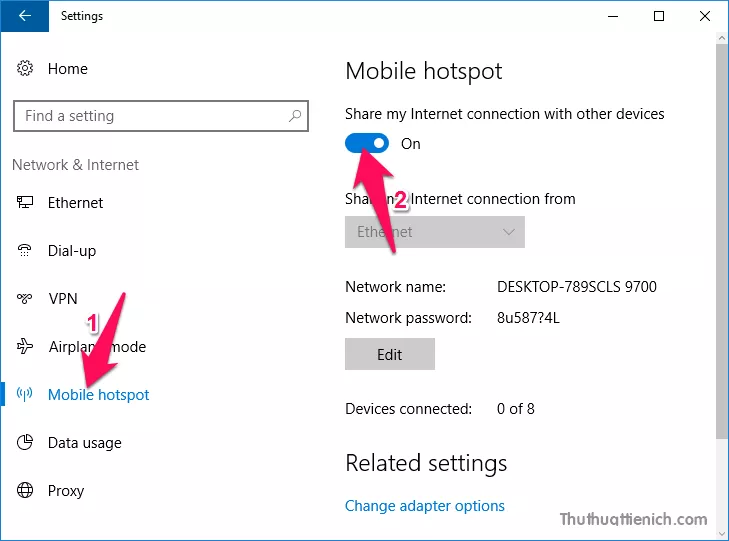 Kích hoạt điểm phát WiFi
Kích hoạt điểm phát WiFi
Bước 4: Tùy chỉnh tên và mật khẩu WiFi (tùy chọn)
Mặc định, tên WiFi sẽ là tên máy tính của bạn và mật khẩu được tạo ngẫu nhiên. Để thay đổi, nhấn nút “Edit”.
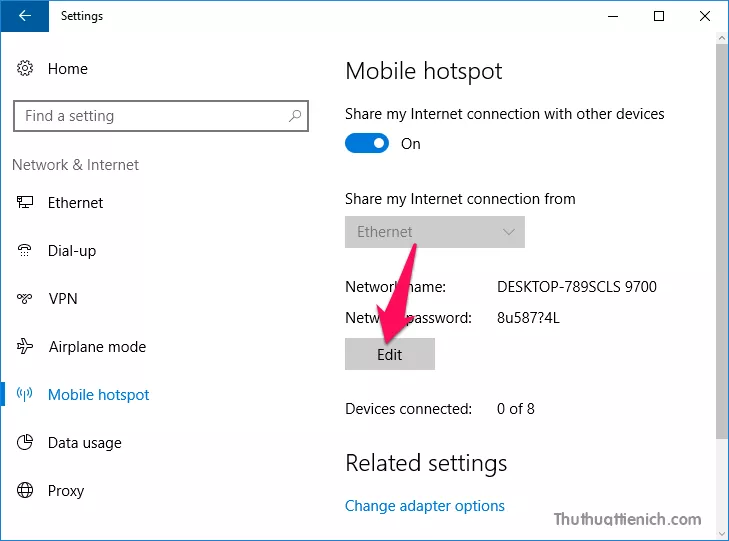 Nhấn nút Edit để thay đổi tên và mật khẩu WiFi
Nhấn nút Edit để thay đổi tên và mật khẩu WiFi
Bước 5: Lưu cài đặt
Nhập tên WiFi và mật khẩu mới (ít nhất 8 ký tự) vào các ô tương ứng. Sau đó, nhấn “Save” để lưu thay đổi.
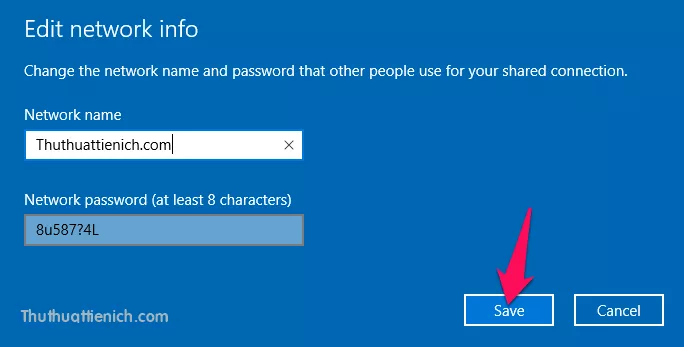 Nhập tên và mật khẩu WiFi
Nhập tên và mật khẩu WiFi
Bước 6: Kiểm tra thiết bị kết nối
Danh sách các thiết bị đang kết nối với điểm phát WiFi của bạn (tối đa 8 thiết bị) sẽ hiển thị bên dưới nút “Edit”, bao gồm tên thiết bị, địa chỉ IP và địa chỉ MAC.
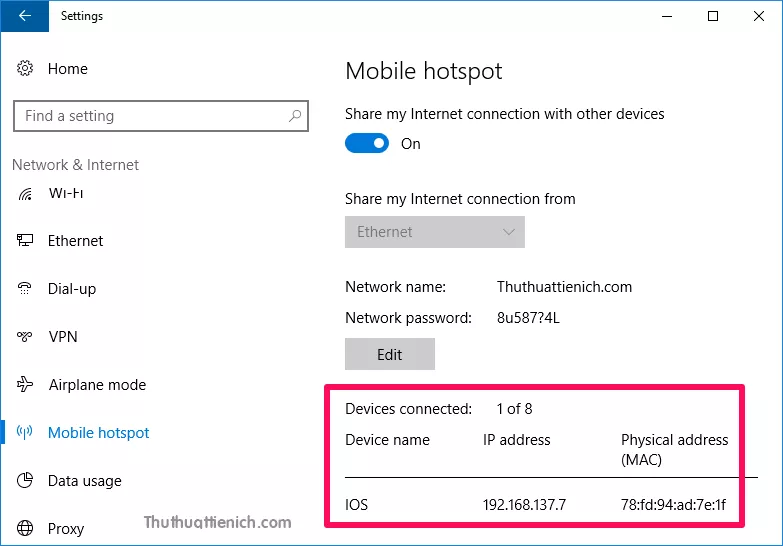 Danh sách thiết bị kết nối
Danh sách thiết bị kết nối
Tính năng bổ sung: Kích hoạt từ xa qua Bluetooth
Bạn cũng có thể bật điểm phát WiFi từ xa thông qua Bluetooth bằng tính năng “Turn on remotely”.
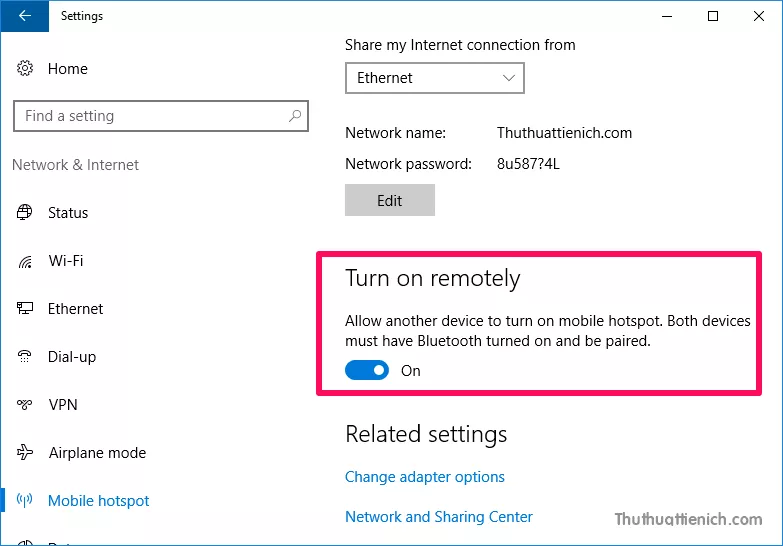 Kích hoạt điểm phát WiFi từ xa qua Bluetooth
Kích hoạt điểm phát WiFi từ xa qua Bluetooth
Tắt điểm phát WiFi
Để ngừng phát WiFi, chỉ cần gạt công tắc “Share my Internet connection with other devices” sang trái (Off – màu xám).
Kết luận
Việc phát WiFi trên Windows 10 Anniversary Update trở nên vô cùng đơn giản và tiện lợi. Tính năng này giúp bạn dễ dàng chia sẻ kết nối internet với các thiết bị khác mà không cần cài đặt thêm phần mềm.





